Samsung'u flashlamak çok kolay, ancak belirli kuralları bilmeden harika bir ceviz kıran akıllı telefon alabilirsiniz! Bunu önlemek için, bu makale ayrılmıştır - telefonunuzu odin aracılığıyla yanıp sönme!
Mac OS bilgisayarlarda Samsung nasıl yanıp söner
Odin nereden indirilir?
Odin üretici yazılımı samsung - Kurallar
- İlk kural, yalnızca akıllı telefonda şarjlı bir pil ve bilgisayarda kesintisiz güç kaynağı ile yanıp söner.
- İkinci kural Android yanıp sönerken USB kablosunu çıkarmayın.
- Üçüncü kural USB kablosu orijinal ve hasarsız olmalıdır. Son yıllarda telefonla birlikte gelen USB kablosunu tam olarak kullanmak çok önemli hale geldi, çünkü orijinal olmayan kabloları kullanırken cihazı kırmak mümkün!
- dördüncü kural, bellenime giden yol Rusça dil klasörleri içermemelidir ( C: klasöryanlış, C: veya C: samsung - sağ).
yazılımlar var
Tek dosya- bir ürün yazılımı dosyasından oluşur;
İki-Üç-Dört-Beş-dosya(çoklu dosya) - birden fazla dosyadan oluşur (servis merkezlerinden gelen bellenim);
Firmware uzantısına sahiptir * . katran veya * . tar.md5
Ürün yazılımı için hazırlanıyor
- Resmi Samsung Ürün Yazılımını İndirin
- Sürücüyü PC'ye yükleyin
- ODIN programını indirin ve açın
- Entegre, orijinal USB kablosu
Samsung Firmware nereden indirilir
Samsung ürün yazılımını bilgisayarınıza hızla indiren özel bir yardımcı program kullanın - Samfirm talimatı... Veya bellenimi dosya paylaşımından indirin samfirmware.com.tr
Samsung üretici yazılımının bölgeleri
- bellenim SER - Rusya ve BDT
- bellenim SEK - Ukrayna ve BDT
Diğer bölgeler - CSC
Arnavutluk:
ALB
Cezayir:
ALG
ALR
Arjantin:
ANC
ARO
CTI
UFN
PSN
Aruba:
ARU
Avustralya:
OPP
operasyon
VAU
XSA
TEL
KULÜBE
Avusturya:
AOM
DRE
MAKS
MOB
MOK
BİR
TRG
ATO
Baltık:
SEB
Belarus:
MTB
VEL
Belçika:
BAE
KKMM
profesyonel
XEB
Bosna-Hersek:
BHO
BHT
TEB
Brezilya:
BTA
BTM
TMR
ZTA
ZVV
ZTO
ZTM
Bulgaristan:
CMF
GBL
MTE
MTL
OMX
PLX
VVT
Kanada:
RGS
BMC
TLS
Şili:
CHB
CHE
CHL
CHT
Çin:
CUH
INT
TEC
TİY
CMC
CHN
M00
Kolombiya:
COB
KOL
COM
COO
Kıbrıs:
CYV
Mısır:
EGY
Finlandiya:
ELS
SAÜ
NEE
Fransa:
OFR
AUC
BATAKLIK
KOR
DIX
FTM
NRJ
ORC
ORF
SFR
ÜNİ
VGF
XEF
Almanya:
DBT
DTM
DUT
EPL
ADAM
MBC
VD2
ÜZERİNDEN
XEG
Yunanistan:
AOC
çünkü
avro
GER
TGR
VGR
CYO
Romanya:
TAVA
VDH
BDT
TMO
XEH
TMH
Hindistan:
HFC
HYA
İÇİNDE
IND
INU
IMS
REL
TAT
INS
İsrail:
cel
PCL
PTR
İtalya:
GOM
HUI
ITV
OMN
TİM
VOM
KAZANÇ
XET
FWB
Kazakistan:
Avustralya, Brezilya ve Kuzey Amerika ülkelerinin kullandığı saat uygulaması
KCL
KMB
KZK
SKZ
Kore:
SKT
KOR
Moğolistan:
MPC
Hollanda:
BEN
MMO
ONL
QIC
TFT
TNL
VDF
VDP
XEN
KPN
Yeni Zelanda:
VNZ
TNZ
NZC
Norveç:
ON
NEE
Pakistan:
WDC
PAK
Polonya:
çağ
IDE
Lütfen
PRT
XEO
Romanya:
CNX
ŞAPKA
ORO
COA
Rusya:
AZÇ
BLN
EMT
ERS
coğrafi konum
MTV
SER
SNT
Singapur:
BGD
XSO
XSP
Slovenya:
MOT
SIM
Slovakya:
GTL
IRD
TMS
ORS
Güney Afrika:
XFA
XFC
XFM
XFV
XFE
İspanya:
AMN
EUS
FOP
XEC
ATL
İsveç:
BAU
BCN
BME
BSG
BTH
COV
HTŞ
YOU ARE
TET
TLA
XEE
VDS
TNO
İsviçre:
AUT
ORG
MOZ
GÜNEŞ
SWC
Tayvan:
TWM
BRI
TCC
TCI
CWT
Tayland:
KEDİ
NS
THL
THO
THS
Tanzanya:
SOL
Tunus:
ABS
RNG
Türkiye:
BAS
KVK
TUR
TLP
Türk Kızılayı
Ukrayna:
KVR
SEK
UMC
GÜNEY AFRİKA:
ORTA
ARB
XSG
AFR
İTO
Birleşik Krallık:
BTC
O2I
O2U
ORA
TMU
TSC
VOD
XEU
vir
H3G
CPW
AMERİKA BİRLEŞİK DEVLETLERİ:
AWS
DOB
TMB
CLW
Özbekistan:
UZB
Şarap:
VMT
Vietnam:
XXX
PHU
XEV
DNA
FPT
SPT
TLC
VTC
GTL
[çöküş]
Sürücüleri kurduktan ve bellenimi indirdikten sonra, Samsung'u bellenim moduna (önyükleyici veya önyükleme) geçirmeniz gerekir:
Amiral gemisi akıllı telefonlar için (S8, S9, S10)
Bunu yapmak için cihazı kapatın ve aşağıdaki işlemleri gerçekleştirin:
Akıllı telefonlar ve tabletler için şöyle görünür:
Kapat akıllı telefon / tablet ve "Sesi Kısma" + "Orta düğme" + "Açma / Kapatma" düğmelerini basılı tutun 
buraya böyle bir menü alıyoruz, düğmeleri serbest bırakıyoruz ve "Sesi Aç" düğmesine basıyoruz

Eski akıllı telefonlar için (2011 ortasına kadar):
İndirme moduna geçemiyorsanız

[çöküş]
2. Android'i PC'ye bağlayın ve sürücüler yüklenene kadar bekleyin.
3. Odin'i başlatın, sol üst köşede cihazın bağlı olduğu bir pencere görünmelidir: 
4. Firmware dosyalarını Odin programına ekleyin
Şimdi ürün yazılımı sürecine geçelim veya daha doğrusu her şeyi doğru şekilde çalışacak şekilde nasıl yapılandıracağız!
Yanıp sönerken, programları ve verilerini (ancak melodileri, resimleri vb. değil) kaybetmek mümkündür.
Odin'de Samsung üretici yazılımı
Samsung tek dosya bellenimi ve çok dosyalı bellenim farklı şekilde yanıp söner!
Ürün yazılımı Tek dosya ise
Firmware'i içine yerleştiriyoruz AP veya PDA alanı (düğmeye tıklayın)
Ürün yazılımı Çoklu dosya ise

hiçbir şeyi değiştirmeyin ve sol köşedeki onay kutusunu işaretlemeyin (gerekli değilse): 
5. Ürün yazılımı dosyalarını seçtikten sonra düğmesine basın. BAŞLAT ve 2 ila 5 dakika sürecek Android. Sonra bir mesaj görünecek GEÇTİ veya SIFIRLA, bellenim yüklenir ve akıllı telefon yeniden başlatılır (samsung'u bilgisayardan ayırabilirsiniz). 
Bu, bellenimi tamamlar. Başarıyla flaşlayın!
Samsung, yanıp söndükten sonra açılmıyor mu?
Firmware için Video Talimatları
ODIN üzerinden Samsung akıllı telefon
Firmware işlemi sırasında oluşabilecek hatalar
Samsung akıllı telefonlarını ve tabletlerini yanıp sönme sürecinde çeşitli hatalar oluşabilir:
- cihazı görmüyor
- Süreç donduruldu
- Ürün yazılımı sırasında hata
- beklenmedik uçurum
- Cihaz güncellemesi başlatılırken hata oluştu
Çekirdekler (boot.img, zImage), kurtarma dosyaları ve modemler için bellenim
Modem nasıl flashlanır?
Modemi flaş etmeniz istenirse, bu, ihtiyacınız olduğu anlamına gelir. modem dosyası alana ekle Telefon ve flaşlayın.
Çekirdek veya Kurtarma nasıl yanıp söner?
Üçüncü taraf bir çekirdeği veya Recovery'yi yanıp sönüyorsanız ve önceden yüklenmiş Android 5.X.X veya sonraki bir sürümüne sahipseniz, Android ayarlarında belirli değişiklikler yapmanız gerekir:

Çekirdeği, çekirdeği veya CWM'yi flaşlayın, dosyayı AP veya PDA alanına eklemeniz gerektiği anlamına gelir ve flaşlayın.
Kurtarma'yı yüklerken olası sorunlar
Özel bir kurtarma talebinde bulunduktan sonra aniden kurtarma işleminin standart kaldığını görürseniz, bu talimat işinize yarayacaktır:
- ODIN'de OTOMATİK YENİDEN BAŞLATMA seçeneğinin işaretini kaldırın
- Flash Özel Kurtarma
- Android cihazını kapat
- (Samsung yeni önyüklemeye başladıysa, 1-4 numaralı prosedürü tekrarlayın)
- Yama uygula (kök hakları)
- IMG ile TAR dosyası nasıl oluşturulur
- Samsung akıllı telefonda
Bölümdeki diğer makaleleri ve talimatları okuyun Makaleler ve Hack'ler Android veya Android üretici yazılımı... Sitede kalın Android +1, daha da ilginç olacak!
19. yüzyıl, bulut teknolojilerinin zamanıdır. Bir on yıl daha geçecek ve kullanıcıların çalışma dosyaları, yazılımları, kişileri ve hatta sevgili kedilerinin bir fotoğrafı bile uzak sunucuların disk dizilerinde - "bulutta" saklanacak. Kullanıcının Google hesap bilgileri uzaktan saklansa da, Android cihaz üreticileri, verileri kullanıcının bilgisayarına kaydederken kişileri ve fotoğrafları senkronize edebilen, yazılımı yerel olarak yedekleyip güncelleyebilen yazılım paketleri yayınlar. Samsung akıllı telefonlar veya tabletler için bu, Kies programıdır. Android gadget'ınızı güncellemek için nasıl kullanılır, daha fazla düşüneceğiz.
Android bellenimi ile çalışmak için basit araçlar
Bir zamanlar cep telefonları büyük, yeşilken ve Nokia veya Erricson olarak adlandırılırken, cihazın üretici yazılımı fabrikada kalıcı olarak kaydedilirdi. Sonuçta, bu cihazlar çok basitti: aramalar, SMS, bazen - ağlamak istediğim bir tarayıcı. Zaman geçtikçe, telefon yazılımını güncelleme süreci daha basit ve daha erişilebilir hale geldi, ancak yalnızca akıllı telefonların kitlelere ulaşmasıyla, onları yanıp sönme süreci yeni bir posta kutusu oluşturmak kadar basit hale geldi. Belki biraz daha karmaşık.
Firmware ile çalışmak için mühendislik ve servis araçları, yanlış kullanımı cihazı kolayca çalışmaz hale getirebilecek birçok fonksiyonla doludur. Bu nedenle, iddiasız veya hazırlıksız kullanıcılar için akıllı telefon üreticileri, bir cihazı risk ve baş ağrısı olmadan flaş etmenize izin veren programlar yayınladı. Ayar seçeneği olmadan bile, ancak 2-3 fare tıklamasıyla.
Kies programı, Samsung akıllı telefonlar veya tabletler için tam da böyle bir araçtır.
 Onunla çalışmak için akıllı telefon ve yazılım
Onunla çalışmak için akıllı telefon ve yazılım
Bu ne için?
Sahibinin bir akıllı telefonu flaş etmeye çalışmasına neden olan birkaç neden vardır:
Cihazınızı doğru şekilde flaş etmek ve güncellemek için neye ihtiyacınız var?
Bellenimin başarılı olması ve akıllı telefonunuzu işe yaramaz bir cam ve plastik parçası yapmaması için basit kurallara uymanız gerekir:
Dikkat! Cihazınızda Özel bellenim kuruluysa, Kies programı akıllı telefonu tanımaz ve onunla çalışamaz. Bu durumda, başka yollar kullanın: CWM Recovery aracılığıyla Odin programı veya bellenim.
Samsung Kies kullanarak bir akıllı telefon veya tablet nasıl yanıp söner
Akıllı telefonu bir kablo kullanarak bilgisayara bağlarız, Samsung Kies programını başlatırız. Program, cihazınızı tanıyacak ve bununla ilgili bilgileri gösterecektir: mevcut ürün yazılımı sürümü ve varsa sunucuda yeni ürün yazılımının varlığı.
 Akıllı telefon tanımlandı
Akıllı telefon tanımlandı
Yeni yazılım sürümünü yüklemenizi isteyen bir iletişim kutusu açılacaktır. Kabul ediyorsanız, "Evet" düğmesine basın
 Ürün yazılımının lansmanının onaylanması
Ürün yazılımının lansmanının onaylanması
Yanıp sönme işlemi sırasında ne yapılmayacağını listeleyen ve Samsung'un kişisel verilerinizi toplaması için izin isteyen başka bir iletişim kutusu görünecektir. Kabul edebilir veya reddedebilirsiniz - bu, ürün yazılımı sürecini etkilemez. Her şeyi dikkatlice okuduktan sonra, "Güncellemeyi başlat" düğmesini tıklayın.
 Kullanıcı bilgilerini toplama isteği
Kullanıcı bilgilerini toplama isteği
Program, bellenim için hazırlanmaya başlar ve bileşenlerini sunucudan indirir. İndirme boyutu yarım ila bir buçuk gigabayt arasında olabilir, bu nedenle beklemeniz gerekir. Pencerenin altındaki durum çubuğu, indirmenin ilerleyişi hakkında sizi bilgilendirecektir.
Dikkat! Bu aşamada, akıllı telefonun programla bağlantısı kesilir ve bağlı cihazlar listesinde görünmez. Bu tamamen normaldir - indirme tamamlandıktan sonra özel bir modda yeniden başlayacaktır. Yeşil robotu takip edin!
 Ürün yazılımı bileşenlerini yükleme
Ürün yazılımı bileşenlerini yükleme
Cihaz yeniden başlatılır ve Firmware İndirme moduna girer. Ekranında tıpkı "Yıldız Savaşları" filmindeki gibi sadece yeşil renkte bir robot beliriyor. Robotun altında, bellenimin ilerlemesini gösteren bir ölçek bulunur.
Bu aşamada akıllı telefonunuzu hiçbir koşulda kapatmayın, bu anormal bir sonlandırmaya neden olur ve cihaz çalışmaz hale gelir. Daha fazla restorasyon ancak servis programları veya mühendisler aracılığıyla mümkün olacaktır.
İlerleme %100'e ulaştığında, ürün yazılımı tamamlanacak ve cihaz yeniden başlatılacaktır. Kies programı, bellenimin başarıyla tamamlandığını bildirecek ve kısa bir rapor verecektir.
 Bellenimin başarıyla tamamlanmasından rapor
Bellenimin başarıyla tamamlanmasından rapor
Bellenimi indirme ve güncelleme süreci uzundur ve 40 dakikadan bir saate kadar sürebilir. Akıllı telefonu güncelledikten sonraki ilk lansman da uzun, bu yüzden endişelenmenize gerek yok. Ürün yazılımı işlemi sırasında cihaz kilitlenir ve yaşam belirtileri göstermezse, bir sonraki bölümde ele alınacak olan acil durum ürün yazılımı kurtarma işlemi yardımcı olabilir.
Samsung Kies'te acil (anormal) ürün yazılımı kurtarma
Olağanüstü durum kurtarma, genellikle hatalı şekilde tamamlanan normal bir bellenim güncellemesinin bir sonucudur. Kedi kabloyu çekti, tesisatçı anahtarı kapattı, bilgisayar dondu - sonuç aynı: akıllı telefon başlamıyor ve ürün yazılımının geri yüklenmesi gerekiyor. Akıllı telefon acil durum moduna girdiyse Kies olağanüstü durum kurtarma kullanılabilir.
Program akıllı telefonu otomatik olarak tanımıyorsa, acil (anormal) kurtarma modunu manuel olarak seçin
 Manuel bellenim acil kurtarma modu
Manuel bellenim acil kurtarma modu
Açılan iletişim kutusunda, anormal bir kurtarma gerçekleştirmek istediğiniz cihazı seçin.
 Kurtarmak için bir cihaz seçme
Kurtarmak için bir cihaz seçme
 Bellenim raporu
Bellenim raporu
Ek özellikler: vagon ve küçük araba
Akıllı telefonların veya tabletlerin ürün yazılımıyla çalışmaya ek olarak, program bir dizi yararlı işlev içerir:
Telefonunuzdaki kişileri, görevleri ve takvimi senkronize edin
Program aşağıdaki öğeleri senkronize edebilir:
 Senkronizasyon kurulumu
Senkronizasyon kurulumu
Senkronize etmek istediğiniz öğeleri kontrol edin ve "senkronize et" düğmesini tıklayın.
İki senkronizasyon arasındaki aralıkta, veriler cihazda ve bilgisayarda ve farklı şekillerde düzeltildiğinde bir durum ortaya çıkabilir. Bu durumda, program veri uyuşmazlığı hakkında bir uyarı verecek ve hangi bilgilerin doğru kabul edildiğini seçmeyi önerecektir.
 Senkronizasyon. Veri uyuşmazlığı uyarısı
Senkronizasyon. Veri uyuşmazlığı uyarısı
Cihaz verilerini yedekleyin
"Yedekle / Geri Yükle" işlevi, bazı verilerin arşiv kopyasını oluşturmanıza ve aynı veya başka bir cihaza geri yüklemenize olanak tanır.
Dikkat! Akıllı telefonunuzdaki veya tabletinizdeki tüm bilgiler başka bir cihaza doğru şekilde aktarılmayacak! Özellikle diğer cihaz Samsung değilse.
Kopyalama ve sonraki geri yükleme için aşağıdaki veri türleri kullanılabilir:
Müzik, videolar, fotoğraflar ve kullanıcı dosyaları yalnızca akıllı telefonun dahili belleğinden arşivlenir. Hafıza kartındaki veriler arşive dahil edilmeyecektir!
Bağlı cihaza bağlı olarak senkronizasyon iletişim kutusuna çeşitli öğeler eklenebilir
Bir akıllı telefondan bir bilgisayara veri yedeklemek için, "Yedekle / Geri Yükle" sekmesinde, kopyaya kaydedilmesi gereken veri gruplarını seçmeniz ve "yedekle" düğmesini tıklamanız gerekir.
Arşiv kopyasının dosyaları bilgisayarın sabit diskine "Belgeler / samsung / Kies / Yedekleme" adresinde kaydedilir.
Sonuç olarak, açıklanan tüm prosedürlerin dikkate alındığı ve programla pratik olarak "parmaklarda" nasıl çalışılacağının gösterildiği geleneksel bir video eğitimi sunuyoruz.
Video: Samsung Kies nasıl kullanılır
Modern Android cihazlar, deneyimsiz bir BT kullanıcısı olan bir kişiye daha da yaklaşıyor. Ayrıca akıllı telefonlarla çalışmak için programlar daha kolay ve daha kullanışlı hale geliyor. Samsung Kies, bu ilerlemenin harika bir örneğidir. Dostça bir arayüz, her işlev için adım adım "sihirbazlar", resmi web sitesindeki zengin arka plan bilgileri, bir okul çocuğu, öğrenci, göz alıcı sarışın ve hatta emekli bir büyükannenin - "eski okul" temsilcisinin başa çıkacağının garantisidir. program ile.
TV'ler için yazılım geliştiricileri, kullanıcıları genellikle Smart TV'lerini güncelleme fırsatı veya daha doğrusu ihtiyacı ile memnun eder. Bu yapılmazsa, cihaz yetersiz davranmaya başlayacak, sistemdeki arızaları düzenleyecek ve internete erişim bozulacaktır. Genel olarak, Samsung Smart TV'yi herhangi bir ek işlevselliğe sahip olmayan bir cihazdan ayıran tüm bu avantajlar pratik olarak ortadan kalkacaktır.
Bütün bunlardan sadece bir sonuç çıkarılabilir - Smart'ın güncellenmesi gerekiyor. Ancak birçok sıradan kullanıcı bunun nasıl yapıldığını tam olarak anlamıyor. Bunun için gerekli olan tek şey biraz boş zaman, Samsung TV'de çalışacak bir USB flash sürücünün varlığı veya ek aksesuarların yardımı olmadan programları doğrudan cihaza indirmek için TV'den İnternet'e erişim. Ancak her durumda, güncellemeler iyidir, çünkü önceki sürümlerde yapılan hataları düzeltmenize izin vererek cihazı daha güvenilir hale getirir.
Bekleme Güncelleme İşlevi
Her uzman kullanıcı, Samsung TV'ler için yazılım güncellemelerinin belirli özellikler kullanılarak otomatik olarak güncellenebileceğini bilir. Bundan ne çıkacağını söylemek zor. İyi haber şu ki, sahibinin TV üretici yazılımının ne zaman güncelleneceğini düşünmesi gerekmiyor, çünkü her şey otomatik olarak gerçekleşiyor.
Ancak bu işlevin birçok dezavantajı vardır, bu nedenle profesyoneller onu sık kullanmanızı önermezler. Örneğin, bu, Samsung TV sunucularında veya resmi web sitesinde güncellemeler için geçici aramada yanlış parametrelerin ayarlanmasıyla ilgilidir. Böyle bir şey bulunamazsa, yalnızca gerçek bir ihtiyaç olduğunda kullanıldığından çok daha uygun olan manuel aramayı kullanabilirsiniz.
Peki, Samsung Smart TV için bu işlevin özellikleri nelerdir:
Kullanıcının güncellemelerin kurulumunun her adımını kontrol etme kabiliyetine sahip olmaması nedeniyle, güncellemeler doğru yüklenmeyebilir, bu da çeşitli sorunlara, sitelerin yanlış çalışmasına ve diğer sıkıntılara yol açar. Bu tür sonuçları düzeltmek için bazen anakartın değiştirilmesi gelir;
Yazılım periyodik olarak güncellendiğinden, TV programı gecenin ortasında veya sabahın erken saatlerinde bulabilir. Doğal olarak, kendiliğinden açılan bir TV, hane halkını pek memnun etmeyecek;
Samsung TV'nin her zaman sabit bir İnternet bağlantısı yoktur, bu nedenle güncelleme başlarsa veya örneğin dosya çok büyükse, Samsung TV onu indirmekle baş edemez ve donar. Bu en hoş durum değil, çünkü cihazın onarılması gerekme olasılığı yüksek;
Güncelleme sırasında TV Wi-Fi bağlantısını kesebilir veya TV'de cihazı belirli bir saatte kapatacak bir zamanlayıcı ayarlanmış. Bu olursa, bellenim neredeyse kurulu olsa bile, büyük olasılıkla açılmayacaktır.
Güncellemeden sonra TV açılmazsa, programın kurulumu başarısız oldu. Durum sadece ağırlaştırılabileceğinden, kendi başınıza bir şeyler yapmaya çalışmak kesinlikle önerilmez.
USB üzerinden bellenim yükseltmesi
Bellenimin en son sürümleri her şeyden önce Samsung şirketinin sunucularında görünür ve ancak bundan sonra sitede yayınlanır. Aynen çünkü güncel kalabilmek için yazılımı siteye alarak güncellemeden önce sunuculara bir göz atın - belki de mevcut firmware zaten tamamen eskidir.
 Telefonunuzdan bile giriş yapabilirsiniz, ana şey iyi bir İnternet bağlantısına sahip olmaktır. Ancak, USB üzerinden TV'ye bağlanacak bir USB flash sürücü bağlayabileceğiniz bir bilgisayara indirmek daha iyidir. Bu nedenle, bellenimi aramak çok basittir:
Telefonunuzdan bile giriş yapabilirsiniz, ana şey iyi bir İnternet bağlantısına sahip olmaktır. Ancak, USB üzerinden TV'ye bağlanacak bir USB flash sürücü bağlayabileceğiniz bir bilgisayara indirmek daha iyidir. Bu nedenle, bellenimi aramak çok basittir:
Bunu yapmak için siteye gidin ve sayfanın üst kısmında belirtilen özel arama kutusuna modelin adını girin. Bu semboller genellikle TV'nin arkasında bulunur;
Ardından, kılavuzun ve yazılımın mevcut sürümünün bulunduğu özel bir sayfa açılacaktır. Bunu bulmak için "Firmware" satırına tıklamalısınız ve TV'de hangi yazılımın olduğu da dahil olmak üzere modelin teknik açıklamasını hemen göreceksiniz;
Yeni yazılımı bulmak ve indirmek, ancak aynı zamanda USB indirme türünü seçmek gereklidir. Ayrıca, yazılım sürümünün gerçekten yeni olduğundan emin olmak ve eski veya aynı bellenimi indirip yüklememek önemlidir;
Yeni yazılımda Rus dilinin varlığına dikkat etmek önemlidir, çünkü herkes İngilizce veya çok dilli bir sürümde çalışmaktan rahat olmayacaktır;
Dosyanın indirilmesi, malzeme üzerine yüklenmeden önce biçimlendirilmesi gereken boş bir USB çubuğunda yapılmalıdır. Daha sonra formatlarsanız, flash sürücüdeki tüm bilgiler yok olur ve TV açıldığında güncelleme işlemini başlatmak için malzeme bulamaz.
Paketi açma işlemi bittiğinde, USB flash sürücüyü bilgisayardan TV'ye taşımanız ve güncellemeyi başlatmanız gerekir. Şu şekilde yapılır: "Menü", "Destek", "Yazılım güncelleme", "USB yazılımı" öğesi, "Tamam" veya "Şimdi güncelle".
Dünyamızda hiçbir şey mükemmel değildir ve bu nedenle en modern teknolojiyi satın alarak, bir süre sonra yerine daha mükemmel modeller gelir. Bu anlamda, Samsung bir istisna değildir. Daha önce piyasaya sürülen TV modellerinin teknik alaka düzeyini artırmak için şirket, Samsung TV donanım yazılımını İnternet veya USB bağlantı noktası üzerinden güncellemek için Evolution Kit donanım modüllerini veya tekliflerini kullanmayı mümkün kılar.
Evolution Kit, yalnızca ES7500 serisi ve üzerinin amiral gemisi modelleri ve E8000 serisinin PDP-TV'leri için geçerlidir. Bununla birlikte, bu yöntem ek maliyetler içerir, ancak karşılığında TV'yi yeni hattan bir modelle değiştirmeden modelinizi yeni bir işlevsellik ve teknik çözümler düzeyine getirir.
Ek olarak, geliştiriciler Samsung TV'lerde önceki ürün yazılımı sürümlerindeki hataları düzeltmeyi ve daha önce piyasaya sürülen modellere belirli işlevler eklemeyi mümkün kılan yazılım güncellemeleri sağladı.
Evolution Kit'in cihazın donanımını (örneğin işlemci performansını iyileştirdiğini) ve yazılım bileşenlerini güncellediği ve yazılım güncellemesinin fiziksel bileşenleri etkilemediği unutulmamalıdır. Bazı Evolution Kit modüllerinin üretimi durdurulmuştur ve ürün yazılımı güncellemesi bugün hala geçerlidir.
Yukarıda söylediğim gibi, TV'nin donanım yazılımını İnternet üzerinden doğrudan Samsung sunucularından veya bir USB flash sürücü kullanarak, daha önce resmi web sitesinden en son yazılım sürümünü indirmiş olarak güncelleyebilirsiniz.
Samsung sunucularında TV modeliniz için en son yazılımı kontrol etmek için bir zaman aralığı ayarlamanıza izin veren "Beklemede güncelleme" (otomatik güncelleme) işlevini kullanmanızı önermiyorum. Gerçek şu ki:
- Bu işlevi kullanarak, bellenim yanlış kurulabilir ve bu da kaçınılmaz olarak TV'nin arızalanmasına neden olur. Bazı durumlarda, sorun yalnızca anakartı değiştirerek çözülür.
- Ayarlanan otomatik güncelleme aralığına göre, TV internet üzerinden şirketin sunucularıyla iletişim kuracaktır. TV bağlantısının gün içinde kurulacağının garantisi yoktur ve bu nedenle günün farklı saatlerinde TV kendiliğinden açılabilir.
- Güncelleme sırasında bellenim dosyası çok büyükse, işlev yeni yazılımı indiremez ve kuramaz ve TV donabilir.
- Bellenim Wi-Fi veya LAN kablosu ile güncellenirken, bağlantının kesilmesi olasılığı yüksektir ve bu da TV'nin çalışmasını olumsuz etkileyebilir.
Bu nedenle, bu işlevi devre dışı bırakmanızı ve TV yazılımını USB üzerinden güncellemenizi öneririm. Bu seçeneği devre dışı bırakmak için "Menü" - "Destek" - "Yazılım güncellemesi" - " dir. Bekleme ”(Otomatik güncelleme) -“ Kapalı ”. Bellenimin en son sürümünün şirketin sunucularında biraz daha erken göründüğü ve ancak o zaman web sitesinde yayınlandığı söylenmelidir.
USB üzerinden Samsung TV'lerde Firmware güncellemesi.
İlk adım, resmi Samsung web sitesine gitmek ve TV modelinizi bulmak. İşlemi hızlandırmak için arama kutusuna TV modelinizi girin. Örneğin UE40H6240AK TV modelini girelim.
Bu, bu model için kılavuz ve yazılım içeren bir sayfa açacaktır. İlk "Firmware" maddesine tıkladığınızda modelin teknik açıklamasının bulunduğu sayfaya yönlendirileceksiniz.
Burada bulmamız ve indirmemiz gerekiyor güncelleme dosyası (USB tipi)... Yeni bir üretici yazılımı indirmeye başlamadan önce, gerçekten ihtiyacınız olduğundan emin olun. TV'deki mevcut sürümün (zaten kurulu) numarasını resmi web sitesinde yayınlanan sürümle karşılaştırın.
Bunu yapmak için TV'de "Menü" - "Destek" - "Yazılım güncelleme" seçeneğine gidin.
"Destek" - "Samsung'a Ulaşın" seçeneğine giderseniz sürümü de görebilirsiniz.
Resmi web sitesinde indirilmek üzere sunulan sürümün daha büyük bir numarası varsa, TV'ye yeni yazılım indirip yüklemek mantıklıdır. Sitedeki hizmet paketinde bulunan dile dikkat edin. Burada çok dilli ve Rusça dilli iki güncelleme dosyası sunulmaktadır. Bu arada, sadece bu konuda farklılık gösterirler ve aralarında daha fazla fark yoktur.
Ancak bundan sonra bellenimi temiz ve önceden biçimlendirilmiş bir USB sürücüsüne FAT32 biçiminde yüklemeye devam edin. Bilgisayarınıza "taze" yazılımı indirmeye başlamak için dosyaya sol tıklayın. Ardından USB çubuğunu biçimlendirin ve tüm programları kapatın. Nasıl biçimlendireceğinizi bilmiyorsanız veya bilmiyorsanız, verilen bağlantıyı izleyin.
Paketi açmaya başlamak için bellenim dosyasına çift tıklayın ve güvenlik sistemi şunu bildirir ve sorarsa: “Yayıncı doğrulanamıyor. Bu programı gerçekten çalıştırmak istiyor musunuz?", Ardından "Bu dosyayı açarken her zaman sor" onay kutusunun işaretini kaldırın ve "Çalıştır" düğmesini tıklayın.
Yeni bir pencerede, bellenim paketini bir USB sürücüsüne açmanız istenecektir. Flash sürücünün konumunu belirtin ve "Çıkart" ı tıklayın. Paketi açma işlemi tamamlandığında ortamı bilgisayarınızdan çıkarın ve TV'nizin USB bağlantı noktasına takın.
Yazılım güncellemesini başlatmak için, "Menü" - "Destek" - "Yazılım güncelleme" öğesi "USB yazılımı" (D, E serisi için) - "Tamam" (F, H, J serisi için - "Şimdi güncelle" öğesine gidin) ). TV, operatöre yazılımın varlığını soracak ve güncellemeyi onaylamasını isteyecektir (KIT bulunan F veya E serisi için "USB ile Güncelleme" satırı görünecektir). Bellenimi güncellemeye devam edin. Kurulum sırasında asla USB çubuğunu çıkarmayın veya TV'yi kapatmayın.
Yeni telefonumda deneyler konusuna devam ediyoruz. Yönlendiricileri ve diğer teknolojileri kullanma deneyimimden kalıcı bir alışkanlık geliştirdim - yapılacak ilk şey onların "beyinlerini" güncellemek. Mesele şu ki, cihazın fabrikadan çıktığı andan elinize geçtiği ana kadar bir aydan fazla sürebilir ve bu süre zarfında ürün yazılımı önemli değişikliklere uğrayabilir ve kullanıcı için daha geniş kullanım olanakları açabilir. Ve bugün, Android 4.4'te bir Samsung telefonunun nasıl yanıp söneceğini ve bunu kendiniz yapmanın ne kadar güvenli olduğunu görsel olarak kontrol edeceğiz?
Android 4.4'te bir Samsung telefonu yanıp sönme yöntemleri
Bir Android telefonu flaş etmenin birkaç yolu vardır. Birincisi sistem üzerinden doğrudan kendisinden. Samsung'um Android 4.4 çalıştırıyordu, burada “Ayarlar> Telefon hakkında> Yazılım güncelleme” bölümüne giderseniz, modeliniz için yeni ürün yazılımı için otomatik kontrol ayarlayabilirsiniz. Bunu yapmak için “Otomatik güncelleme” kutusunu işaretleyin. Ayrıca "Yalnızca Wi-Fi" öğesini etkinleştirmenizi öneririm, bu durumda, yeni bir sürümün kullanılabilirliği yalnızca telefon bir kablosuz ağa bağlıyken kontrol edilir, aksi takdirde mobil trafiğinizi sürekli olarak bir hücresel operatör aracılığıyla harcar, hangi para kaybı ile doludur.
Kontrol, “Yenile” tıklanarak manuel olarak başlatılabilir.
Diğer telefonlarda olduğu gibi Android'de bir Samsung telefonu yanıp sönmeye başlayabilirsiniz, ancak pil %100 şarj olduğunda.
Ancak, Samsung Galaxy ürün yazılımını güncellemek için bu seçenek tamamen uygun değil ve bende olduğu gibi ortada başarısız olabilir. Bu nedenle, bu görevi bilgisayarınızda kurulu özel bir program kullanarak ve bir USB kablosuyla ona bağlı bir telefonla gerçekleştirmenizi tavsiye ederim.
Burada da varyasyonlar var - resmi Samsung Kies programını kullanarak yapabilirsiniz, popüler Odin veya eşdeğerini kullanabilirsiniz. İkinci durumda, hem Android'de Samsung telefonları için resmi bellenimi hem de genellikle daha uygun olan ve telefon için daha fazla fırsat açan üçüncü taraf geliştiricileri kullanmak mümkündür, ancak aynı zamanda Fabrika Garantisi. Bu nedenle, üçüncü taraf ürün yazılımının yalnızca garanti süresinin sona ermesinden sonra yüklenmesi önerilir.
Android'de bir Samsung telefonu resmi olarak nasıl flaş edilir?
Bu nedenle, Samsung'u güncelleme örneğini kullanarak Android'in nasıl yanıp söneceğini anlamaya başlıyoruz ve buradan indirilebilen Samsung Kies programına dönüyoruz. Bu arada, Apple'ın iTunes'una benzetilerek oluşturuldu ve yardımı ile telefonunuzu bir PC ile tamamen senkronize edebilirsiniz - rehber, dosyalar, müzik vb.
Samsung aygıt yazılımını yeni bir Android'e güncellemeye başlamadan önce, olası veri kaybını önlemek için telefonunuzu kullanarak veya Kies aracılığıyla bir yedek kopya oluşturmanız önerilir.
Öncelikle programı kuruyoruz. Aynı zamanda, sizinki de dahil olmak üzere bu şirkete ait her türlü cihazın sürücüleri bilgisayara eklenecektir. Başlatıyoruz, telefonu USB üzerinden bilgisayara bağlıyoruz ve tanınana kadar bekliyoruz.
Ayrıca, telefonunuzla ilgili tüm temel verilerin bulunduğu pencere açıldıktan sonra, "Firmware Güncellemesi"ni seçin ve varsa, bu açılan ek bir pencerede bildirilecektir.

"Güncelle" düğmesine basıyoruz, kuralları kabul ediyoruz ve isteğimizi onaylıyoruz. Ve sonunu bekliyoruz .. Şu anda telefona dokunmayın ve hiçbir durumda kabloyu bilgisayardan ayırmayın. Bu arada, antivirüs veya güvenlik duvarınız (güvenlik duvarı) birkaç kez yemin edebileceğinden, Kies'in işlevlerini yerine getirmesine izin vermeniz gerekeceğinden uzun süre ayrılmanızı da önermiyorum. Ayrıca cep telefonunun kendisinde antivirüsü devre dışı bırakın, aksi takdirde sistemin güncellenmesine izin vermez.

Sonuç olarak, bunu alıyoruz ve yazılım güncellemesinin sonunu onaylıyoruz.

Odin üzerinden Samsung Telefonda Android Ürün Yazılımını Güncelleme
Şimdi "gri" bellenime dönelim. Önce adım adım bir video izlemenizi öneririm, sonra devam ederiz.
Her şeyden önce, telefonu “Ev”, “Güç açık” ve “Ses eksi” (veya modele bağlı olarak “Ses artı”) tuş bileşimine aynı anda basılarak yapılan “İndirme” moduna geçirmeniz gerekir. . Doğru yapılırsa, ekranda Android logosu ve önyükleme modu hakkında bir yazı görünecektir.

Ardından, Odin MultiDownloader programını indirin ve yükleyin (herhangi bir tematik sitede kolayca bulabilirsiniz veya bir arama motorunda google'da bulabilirsiniz) - bu, servis merkezleri için tasarlanmış profesyonel bir programdır, bu nedenle korkmanıza gerek yoktur. içindeki her şeyi doğru yapın, o zaman telefonunuza kötü bir şey olmayacak.
Ayrıca, üçüncü taraf bellenimi desteklemek için resmi siteden veya herhangi bir forumdan indirdiğiniz bellenim dosyalarına da ihtiyacınız olacak. Kural olarak, bunlardan dördü vardır - ana ürün yazılımı dosyası olan PDA; Hücresel operatörün ağıyla çalışmaktan sorumlu olan PHONE; CSC - telefon ayarları; ve PIT - hizmet bilgilerinin depolanması. Hepsinin kite dahil olduğundan emin olun. Bununla birlikte, tek dosyalı sürümler de vardır, bu durumda ana sürüm olan PDA'nın yerine içe aktarılması gerekecektir.

Windows 7 veya üzeri yüklü bir bilgisayarda çalışıyorsanız, bu yeterli olacaktır. XP ise, daha önce demonte ettiğimiz, Windows için Android telefonunuz için sürücüleri veya ayrı olarak yakacak odunun kendisini yükleyecek olan Kies programını kesinlikle yüklemeniz gerekecektir - Cep Telefonları için Samsung USB Sürücüsü. Aynı sitede, özellikle bilgisayar işletim sisteminizin modeli ve sürümü için yakacak odun da alabilirsiniz.
Şimdi, kurduysanız ve başlattıysanız, öncelikle tüm Kies işlemlerini sonlandırmalısınız. Bunu yapmak için bilgisayarınızda Ctrl + Alt + Del tuş bileşimine basın ve adlarında "Kies" kelimesini içeren işlemleri arayın. Ve onları tamamlıyoruz. Ardından Odin'i başlatıyoruz - akıllı telefonumuz zaten indirme modunda - onu bir USB kablosuyla bağlıyoruz ve “Sesi aç” düğmesine basıyoruz (Samsung Galaxy S2 için).
Artık yazılımı güncellemeye başlayabilirsiniz.
Odin programında bir (ilk) Kimlik: COM bölümü sarı renkte görüntülenmelidir (birkaç telefonla aynı anda çalışmak için bunlardan birkaçı vardır). Programda “Re-Partition”, “Autoreboot” ve “F.Reset Time” kutucuklarını işaretleyin.

Şimdi “Start” butonuna basıyoruz ve proses grafiği sona ulaşana kadar işlemin tamamlanmasını bekliyoruz, yeşile dönecek ve “Pass” görünecektir.

Bundan sonra, telefon yeniden başlatılacak ve yeni yazılım sürümü üzerinde çalışmaya başlayacaktır. Ek olarak, mevcut sürümü kontrol etmek için * # 1234 # komutunu kullanabilirsiniz. Ayrıca * 2767 * 3855 # servis kodunu kullanarak tüm verileri tamamen temizleyebilirsiniz.
Bu, Android işletim sistemine dayalı Samsung telefonun donanım yazılımını tamamlar, ilginiz için hepinize teşekkür ederiz!



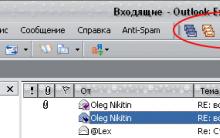






Microsoft yazılımı için kutulu, elektronik, OEM ve toplu lisanslar arasındaki farklar nelerdir?
Disk Alt Sistemi ile Ubuntu'yu Hızlandırın Ubuntu'yu Hızlandırın
Bir dizüstü bilgisayarda web kamerasını açma Dizüstü bilgisayarda web kamerası göstergesi nasıl kapatılır
Hackerlar ne yapar. Hackerlar ne yapar. Evrensel koruma kuralları
En güvenli Linux dağıtımları En güvenli akıllı telefon işletim sistemleri